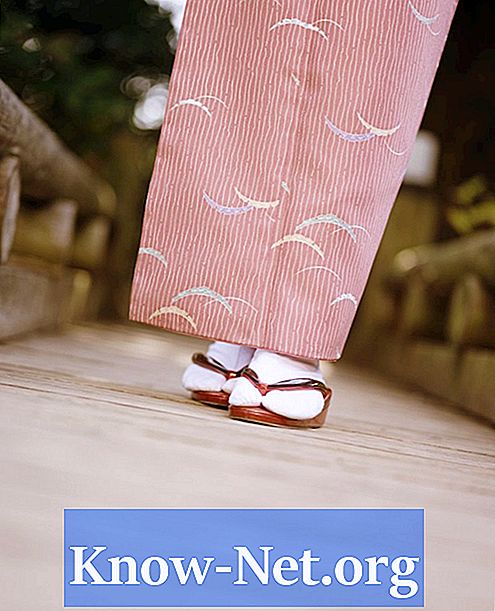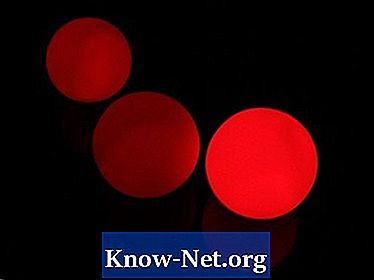コンテンツ
Pendrivesは、ポータブルで、PCとMacの両方と互換性があるため、ファイルの保存に便利です。コンピュータが使用中のファイルへのアクセスを閉じる前にUSBメモリを取り外すと、ファイル割り当てエラーが発生する可能性があります。これにより、ファイルがpendrive上で事実上使用不可能になります。あなたはコンピュータのオペレーティングシステムに含まれている組み込みのプログラムを使用してpendrive上のファイルアロケーションテーブルを修復することができます。修理はペンドライブがどのように機能するかについての知識を必要としません。
説明書

-
USBスティックをMacのUSBポートに差し込み、デスクトップにUSBアイコンが表示されるのを待ちます。
-
ハードディスクのアイコンをダブルクリックしてウィンドウを開きます。 「ユーティリティ」フォルダまでスクロールします。それをダブルクリックしてウィンドウを開きます。 「ディスクユーティリティ」プログラムに進みます。プログラムをダブルクリックして起動します。
-
「ディスクユーティリティ」プログラムのメイン画面の左側の列にあるペンドライブのアイコンを一度クリックします。プログラムの上部にある[応急処置]タブをクリックします。
-
"Disk Utilities"プログラムのメインスクリーンの左中央近くの "Show details"をチェックしてください。
-
「ディスクユーティリティ」プログラムのメイン画面の右下隅にある「ディスクの修復」ボタンをクリックしてください。
-
「ディスクユーティリティ」プログラムがpendriveのファイルアロケーションテーブルを修復するのを待ちます。修復が完了したらプログラムを終了します。
-
アイコンをサムドライブから画面の左下隅にあるゴミ箱アイコンにドラッグします。 USBフラッシュドライブを取り外します。
Mac上のファイル割り当てテーブルを修復する
-
USBスティックをPCのUSBポートに差し込みます。 Windowsオペレーティングシステムがそれを認識して "新しいハードウェアが見つかりました"ウィンドウが表示されるのを待ちます。ウィンドウを閉じるには、[X]をクリックします。
-
[スタート]、[マイコンピュータ]の順に選択し、[リムーバブル記憶域を持つデバイス]ウィンドウの中央の列にあるpendriveドライブを右クリックします。
-
表示されるドロップダウンから[プロパティ]を選択します。
-
表示される新しいウィンドウの上部にある[ツール]タブをクリックします。 「エラーチェック」の横にある「今すぐチェック」ボタンをクリックして新しいウィンドウに進みます。
-
2つのエラー修復ボックスをチェックしてください。 pendriveのファイルアロケーションテーブルを修復するために "Start"ボタンをクリックしてください。
-
確認ウィンドウが表示されたら、[OK]ボタンをクリックします。
-
画面に表示されている各ウィンドウの右上隅にある[X]をクリックして閉じます。
-
ペンドライブアイコンを右クリックします。ドロップダウンメニューから[取り出し]を選択します。
-
USBスティックをPCから取り外します。